Omogočite ali onemogočite obvestila aplikacij na zaklenjenem zaslonu v sistemu Windows 10
Miscellanea / / November 28, 2021
Zaklenjeni zaslon je prva stvar, ki jo vidite, ko se računalnik zažene ali ko se odjavite iz računa ali pustite računalnik nedejaven. nekaj minut in zaklenjeni zaslon bo lahko prikazal obvestila vaše aplikacije, oglase in nasvete, ki jih boste morda našli uporabno. Kljub temu bodo nekateri morda želeli onemogočiti ta obvestila o aplikacijah. Če ste nastavili geslo za svoj račun, boste najprej videli zaklenjeni zaslon, preden vnesete svoje poverilnice za prijavo v računalnik.

V bistvu bi pomagalo, če bi zaklenjeni zaslon opustili s pritiskom tipke na tipkovnici ali z uporabo kliknite miško, da vidite zaslon za prijavo, po katerem lahko vnesete svoje poverilnice za prijavo Windows. Torej, ne da bi izgubljali čas, si oglejmo, kako omogočiti ali onemogočiti obvestila aplikacij na zaklenjenem zaslonu v sistemu Windows 10 s pomočjo spodnje vadnice.
Vsebina
- Omogočite ali onemogočite obvestila aplikacij na zaklenjenem zaslonu v sistemu Windows 10
- 1. način: Omogočite ali onemogočite obvestila aplikacij na zaklenjenem zaslonu v nastavitvah
- 2. način: Omogočite ali onemogočite obvestila aplikacij na zaklenjenem zaslonu v registru
Omogočite ali onemogočite obvestila aplikacij na zaklenjenem zaslonu v sistemu Windows 10
Poskrbite za ustvarite obnovitveno točko samo v primeru, da gre kaj narobe.
1. način: Omogočite ali onemogočite obvestila aplikacij na zaklenjenem zaslonu v nastavitvah
1. Pritisnite tipko Windows + I, da odprete nastavitve, nato kliknite na sistem.

2. Zdaj v levem meniju izberite Obvestila in dejanja.
3. Nato v razdelku Obvestila na desni strani omogočite ali onemogočite preklop za »Pokažite obvestila na zaklenjenem zaslonu“.

4. Če želite onemogočiti obvestila na zaklenjenem zaslonu, se prepričajte omogočite preklop, bo preklop privzeto omogočen, kar pomeni, da bodo aplikacije prikazovale obvestila na zaklenjenem zaslonu.
5. Zaprite nastavitve in znova zaženite računalnik.
2. način: Omogočite ali onemogočite obvestila aplikacij na zaklenjenem zaslonu v registru
1. Pritisnite tipko Windows + R in vnesite regedit in pritisnite Enter, da odprete urejevalnik registra.

2. Pomaknite se do naslednjega registrskega ključa:
HKEY_CURRENT_USER\SOFTWARE\Microsoft\Windows\CurrentVersion\Notifications\Settings
3. Z desno tipko miške kliknite Nastavitve in nato izbere Novo > DWORD (32-bitna) vrednost.

4. Poimenujte ta novi DWORD kot NOC_GLOBAL_SETTING_ALLOW_TOASTS_ABOVE_LOCK in pritisnite Enter.
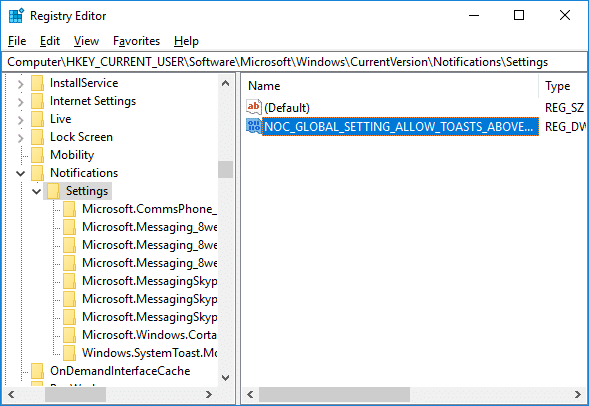
5. Zdaj dvokliknite ta DWORD in spremeni njeno vrednost na 0 da onemogočite obvestila aplikacij na zaklenjenem zaslonu.

6. Če boste v prihodnosti morali omogočiti to funkcijo izbrišite
Tipka NOC_GLOBAL_SETTING_ALLOW_TOASTS_ABOVE_LOCK.

7. Znova zaženite računalnik, da shranite spremembe.
Priporočeno:
- Tukaj dodajte ukazno okno Odpri kot skrbnika v kontekstnem meniju sistema Windows 10
- Kako odpreti ukazni poziv ob zagonu v sistemu Windows 10
- Spremenite način združljivosti za aplikacije v sistemu Windows 10
- 5 načinov za odpiranje povišanega ukaznega poziva v sistemu Windows 10
To je to, uspešno ste se naučili Kako omogočiti ali onemogočiti obvestila aplikacij na zaklenjenem zaslonu v sistemu Windows 10 če pa imate še vedno kakršna koli vprašanja v zvezi s to vadnico, jih vprašajte v razdelku za komentarje.



